Laserdrucker druckt blass: So findest du den Fehler

Dummerweise treten Druckerpannen genau dann auf, wenn man wichtige Dokumente ganz dringend benötigt. Blass ausgedruckte Dokumente können im günstigsten Fall nur schlechter aussehen. Besonders ärgerlich ist ein schwacher Ausdruck, wenn es sich um sehr wichtige Unterlagen handelt, bei denen auf gute Druckqualität nicht verzichten werden kann. Wir helfen dir weiter!
Wenn dein Laserdrucker blass druckt, kannst du die meisten Ursachen mit unseren 16 Tipps zur Behebung dieses Druckerfehlers selbst finden und mit einfachen Mitteln die Probleme beheben.
Beruhigend ist auch: Echte Defekte am Drucker liegen glücklicherweise nur in den seltensten Fällen vor. Nur in Ausnahmefällen muss der Laserdrucker in einer Fachwerkstatt repariert werden. Oder – gesetzt den Fall – im Rahmen der Druckergarantie und Gewährleistung zum Händler bzw. Druckerhersteller gegeben werden. Bevor du ernsthaft darüber nachdenkst, teste unsere Lösungsvorschläge.
Inhaltsverzeichnis
- Tipp - Tonersparmodus sorgt dafür, dass der Laserdrucker blass druckt
- Tipp - Prüfe weitere Druckeinstellungen!
- Tipp - Schau die die Qualität deiner Dokumente an!
- Tipp - Besonderheiten beim Ausdrucken von Webseiten
- Tipp - Laserdrucker druckt blass, weil optimale Treiber fehlen
- Tipp - Laserdrucker druckt Kopien blass?
- Tipp - Haben deine Scanvorlagen eine gute Qualität?
- Tipp - Laserdrucker druckt blass, weil du ungeeignetes Papier verwendest
- Tipp - Hast du eventuell minderwertigen Billigtoner gekauft?
- Tipp - Feuchter Toner bewirkt blasse Ausdrucke
- Tipp - Laserdrucker druckt blass, weil der Toner fast leer ist
- Tipp - Fixiereinheit könnte verschmutzt sein
- Tipp - Staub auf der Bildtrommel sorgt für blasse Ausdrucke
- Tipp - Nutzt dein Laserdrucker ein Transferband?
- Tipp - Arbeitet dein Drucker mit einem Papiertransportband?
- Tipp - Naht das Ende der Lebensdauer der Bildtrommel?
- Tipps zur Beseitigung der Druckerfehler haben nicht geholfen: Was nun?
Tipp 1: Tonersparmodus sorgt dafür, dass der Laserdrucker blass druckt
Bevor du dich an die weitergehende Fehlersuche machst und dich über deinen Drucker ärgerst, solltest du in den Druckeinstellungen prüfen, ob du den Tonersparmodus aktiviert hast. Falls ja, so sind deine Ausdrucke blasser als Ausdrucke, die du mit deaktiviertem Tonersparmodus erstellst, weil aus Spargründen weniger Toner aufs Papier gebracht wird.
Wir empfehlen für weniger wichtige Dokumente zum Schutz der Umwelt (Ressourcenschonung) stets am Gerät diesen Modus zu wählen, denn das blassere Druckbild ist in vielen Fällen völlig ausreichend. Außerdem kannst du auf diese Weise deine Druckkosten senken.
Übrigens: Eine ähnliche Option bringen auch viele Tintenstrahldrucker mit. Sie wird dort entweder als Tintensparmodus oder Entwurfsmodus deklariert. Entferne das Häkchen in den Druckeinstellungen bei diesen Optionen und starte den Ausdruck mit den neuen Einstellungen, damit ist der blasse Ausdruck normalerweise Geschichte.
Tipp 2: Prüfe weitere Druckeinstellungen!
Besonders zwei Punkte können in den Einstellungen blasse Ausdrucke beim Laserdrucker auslösen:
- Hast du eventuell eine zu niedrige Druckauflösung in den Einstellungen ausgewählt? In diesem Fall druckt dein Laserdrucker ebenfalls blass. Setze testweise die Auflösung und damit die Druckqualität höher, um diesen Punkt als Ursache auszuschließen.
- Bei vielen Modellen ermöglicht dir die Druckersteuerung sogar die Auswahl der Papiersorten sowie besondere Einstellungen für das Bedrucken von Folien und Spezialpapier. Schau bitte nach, ob du in den Einstellungen des Geräts wirklich die Papierart eingestellt hast, die du für den aktuellen Druckauftrag verwendest, um Probleme mit falsch vorausgewählten Papiersorten in den Optionen zu vermeiden. Dein Drucker macht nämlich Unterschiede bei den Tonermengen, die bei einer bestimmten Art von Papier für das Drucken eines Pixels zum Einsatz kommen.
Tipp 3: Schau die die Qualität deiner Dokumente an!
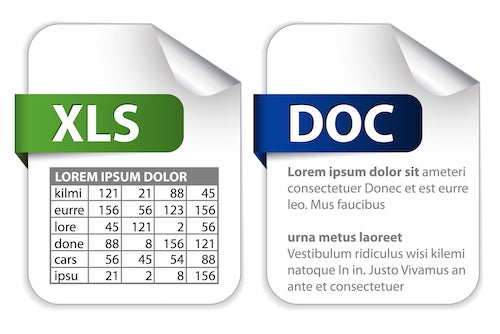
Du willst einen Brief in Schwarzweiß ausdrucken und dein Laserdrucker druckt blass? Dann kommt eine weitere und sehr simple Fehlerursache in Frage: Hast du eventuell als Textfarbe Grau statt Schwarz gewählt?
Markiere deinen gesamten Text und korrigiere die Textfarbe. Wenn das die Ursache war, bekommst du anschließend den Ausdruck mit schwarzem und nicht mit grauem Text.
Tipp 4: Besonderheiten beim Ausdrucken von Webseiten
Dein Laserdrucker liefert dir ansonsten gute Ausdrucke, aber du erhältst blasse Ausdrucke von Websites? Bedenke bitte: Die Textfarbe wird von der Website übernommen und das beeinflusst natürlich das Druckbild. Viele Webdesigner verwenden für die Schrift Grautöne statt Schwarz, weil es am Bildschirm angenehmer fürs Auge wirkt.
Falls das die Ursache für deinen blassen Ausdruck sein sollte, kannst du bei zahlreichen Websites dieses Problem sehr einfach umgehen, indem du die gewünschten Textabschnitte kopierst und in ein Office-Dokument einfügst. Dort kannst du die Textfarbe korrigieren und gleich alle Elemente entfernen, die du nicht als Ausdruck benötigst.
Ist das nicht möglich, nutze das Snipping Tool von Windows 10 oder die Bildschirmfoto-Funktion beim Mac (cmd + shift + 5 gleichzeitig kurz drücken). Damit kannst du Screenshots erstellen und diese als Grafiken in ein Office-Dokument kopieren und zurechtschneiden. Anschließend sorgen die Reduzierung der Helligkeit und eine Verstärkung des Kontrasts für besser lesbare Ausdrucke.
Tipp 5: Laserdrucker druckt blass, weil optimale Treiber fehlen
Hast du deinen Laserdrucker gerade neu installiert und er liefert dir blasse Ausdrucke? Dann solltest du auch an ein Treiberproblem denken.
Bitte schau im Gerätemanager der Systemsteuerung nach, ob dein Betriebssystem bei einem Plug & Play Drucker den richtigen Treiber aus den Bibliotheken herausgesucht und installiert hat. Ist das nicht der Fall, muss du den korrekten Treiber manuell installieren. Lade diesen aber bitte möglichst nur von den Supportseiten deines Druckerherstellers herunter; bei anderen Quellen gehst du das Risiko ein, dir unerwünschte Zusatzsoftware (Drive-by-Download) oder sogar Schadsoftware (Viren, Trojaner) auf deinen Rechner zu holen.
Tipp 6: Laserdrucker druckt Kopien blass?

Wenn die blassen Ausdrucke lediglich bei Kopien mit einem Multifunktionsgerät mit Laserdruckwerk auftreten, liegt meistens der Fehler beim Scanmodul. Sowohl das Vorlagenglas als auch die Abtasteinheit selbst können verschmutzt sein und so Probleme bereiten. Du solltest deshalb das Vorlagenglas des Flachbettscanners reinigen.
Nutzt dein Multifunktionsgerät einen Durchlaufscanner mit Mehrblatteinzug, siehst du im Vorlagenschacht einen schmalen Schlitz mit einer durchsichtigen Abdeckung. Liefert dein Laserdrucker blasse Kopien, solltest du diese Abdeckung säubern, bevor du nach anderen Fehlerquellen für das blasse Druckbild suchst. Dort lagern sich sowohl Staub als auch Toner- und Papierpartikel an.
Wenn dein Multifunktionsgerät einen Flachbettscanner nutzt, kannst du die Abtasteinheit ebenfalls reinigen. Dafür musst du allerdings die Schrauben lösen, die den Rahmen mit dem Vorlagenglas festhalten.
Wichtig dabei: Sei vorsichtig beim Aufklappen, denn oft befinden sich dort Bedienelemente des Geräts, die mit kurzen Kabeln mit der restlichen Technik verbunden sind. Bitte verwende nur fusselfreie Lappen aus Baumwolle, den du mit destilliertem Wasser ganz leicht anfeuchtest. Alle anderen Hilfsmittel können der empfindlichen Technik schaden.
Tipp 7: Haben deine Scanvorlagen eine gute Qualität?
Dein im Multifunktionsgerät enthaltener Laserdrucker druckt blass, tut das aber nicht bei allen Kopien, die du erstellst? In diesen Fällen ist meistens eine mangelhafte Qualität der Kopiervorlagen die Ursache. Wenn dort Buchstaben und Grafiken bereits in Grau dargestellt werden, kann sie dein Scanner nicht als schwarz erkennen. Er gibt also an das Druckmodul die Information weiter, dass diese Bereiche grau sind.
In einigen Fällen kannst du dir behelfen, indem du nicht in den Modi „Farbe“ und „Graustufen“ kopierst, sondern stattdessen mit Hilfe der Einstellungen eine Schwarzweiß-Kopie anfertigst. Manchmal hilft auch ein Hochsetzen der Auflösung beim Drucken und Scannen zum Verbessern des Druckbilds. Beseitigen beide Maßnahmen das Problem nicht, musst du dir eine Kopiervorlage in besserer Qualität besorgen.
Tipp 8: Laserdrucker druckt blass, weil du ungeeignetes Papier verwendest

Hast du Billigpapier mit groben Fasern gekauft? Solches Papier kann durchaus das Problem mit blassen Ausdrucken erklären. Die groben Fasern bewirken nämlich, dass nicht die komplette Menge Tonerpartikel durch die Fixiereinheit auf dem Papier fixiert werden kann. Dadurch fehlt deinen Ausdrucken auch die Schärfe, die Druckqualität ist also insgesamt wegen des Billigpapiers beeinträchtigt.
Laserdrucker lieben Papier mit feinen Fasern. Greif also beim Druckerpapier lieber etwas tiefer in die Tasche, das erspart dir auch einige andere, häufige Druckerprobleme. Bitte verwende aber kein Papier, das für Faxgeräte mit Thermotransferbändern gedacht ist. Hier sind die Oberflächen so glatt, dass sich die Tonerpartikel auf dem Weg von der Trommeleinheit zur Fixiereinheit nicht festhalten können. Sie verteilen sich stattdessen im Druckerinneren und setzen sich bevorzugt in den Mechaniken des Geräts für den Papiertransport fest. Das führt dazu, dass dein Drucker früher oder später quietscht und du regelmäßig Papierstaus beseitigen musst.
Tipp 9: Hast du eventuell minderwertigen Billigtoner gekauft?
Wenn dein Laserdrucker blass druckt, kommt auch für deinen Drucker ungeeigneter Toner in Frage. Oftmals passiert das, wenn du dich bei den Billigtonern aus Fernost bedient hast. Einige der dortigen Hersteller verwenden Tonerpulver mit einer zu groben Körnung oder mit einem Körnungsmix. Laserdruckwerke sind jedoch auf eine bestimmte Körnung des Tonerpulvers optimiert. Sind die Tonerpartikel zu groß, reicht die elektrostatische Aufladung der Bildtrommel nicht aus, um die Partikel aus der Kartusche auf das Druckerpapier zu befördern. Die Folge sind blasse oder hellfleckige Ausdrucke, eventuell auch Steifen.
Mit Rebuilt-Toner aus der deutschen Herstellung bist du genauso preiswert unterwegs. Er ist zudem noch wesentlich umweltfreundlicher, weil dafür Originalkartuschen aufbereitet werden. Solche mehrfach empfehlenswerten Rebuilt-Toner haben wir für viele Laserdrucker sehr preiswert in unserem Sortiment. Außerdem verhinderst du dadurch, dass du an giftige China-Toner gerätst. Die Druckqualität ist mit einer Tonerkartusche aus unserem Sortiment einwandfrei, weder blass noch mit Streifen oder Flecken, wenn keine anders bedingten Ursachen vorliegen.
Tipp 10: Feuchter Toner bewirkt blasse Ausdrucke
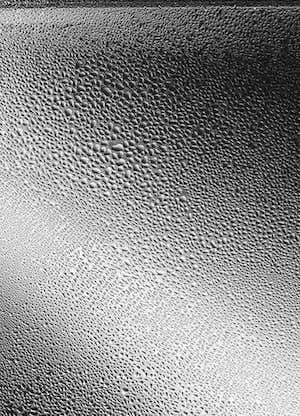
Hast du deinen Toner in einer feuchten Umgebung gelagert oder die Umgebung deines Druckers weist eine hohe relative Luftfeuchte auf? Auch dann kann es dazu kommen, dass dein Laserdrucker blass druckt.
Das Tonerpulver nimmt die Feuchtigkeit in der Kartusche auf und bildet Klumpen. Sie sind zu groß und zu schwer, um über die Bildtrommel der Trommeleinheit auf das Papier zu gelangen. Hinweise auf feuchten Toner liefern dir genauso Ausdrucke mit hellen und dunklen Flecken, gegebenenfalls auch unregelmäßige Streifen.
Die Kartusche gehört deshalb nicht sofort in den Müll. Du kannst versuchen, das Tonerpulver zu trocknen, indem du die Kartusche für einige Stunden in die Nähe einer Wärmequelle legst. Anschließend musst du die gesamte Kartusche in alle Richtungen schütteln, damit sich die Klumpen lösen. Nach dem Schütteln solltest du die Tonerkartusche so schwenken, dass sich das Pulver möglichst gleichmäßig verteilt, bevor du sie zum Testdruck in den Laserdrucker einsetzt
Diese Maßnahme klappt in vielen Fällen, aber eine Garantie dafür gibt es nicht. Zur Not musst du die alte Kartusche gegen einen unversehrten Toner austauschen.
Tipp 11: Laserdrucker druckt blass, weil der Toner fast leer ist
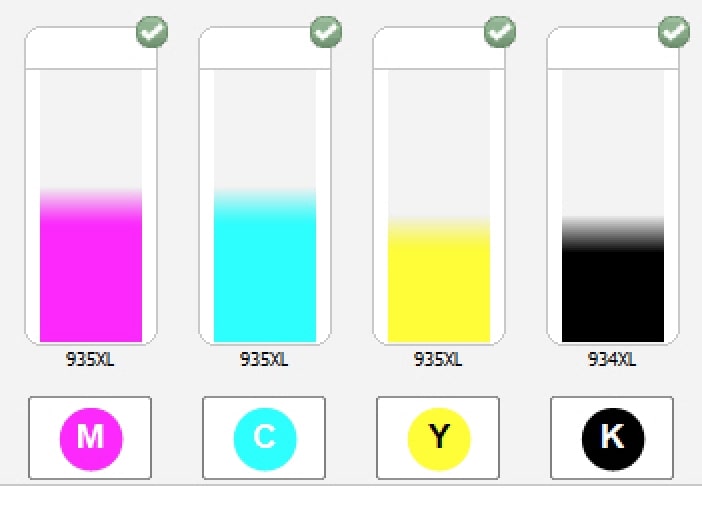
Bei einer fast leeren Tonerkartusche bekommst du ebenfalls oft blasse Ausdrucke. Meistens treten die blassen Stellen in Form von längs ausgerichteten Streifen auf. Das deutet darauf hin, dass das restliche Tonerpulver nicht optimal in der Kartusche verteilt ist.
Nimm die Tonerkartusche oder Tonerkassette aus dem Drucker und schüttele sie vorsichtig in Längsrichtung. Durchs Schütteln verteilt sich das Tonerpulver im Vorratsbehälter. Schüttele bitte nicht zu kräftig, damit sich das Pulver nicht an einem Ende der Tonerkammer sammelt.
Tipp 12: Fixiereinheit könnte verschmutzt sein
Das Tonerpulver bleibt nur deshalb auf dem Papier, weil es von der Fixiereinheit erhitzt und dabei verflüssigt wird. So kann es in die Papierfasern eindringen. Wenn dein Laserdrucker blass druckt, könnten Verschmutzungen an der Fixiereinheit für das Problem verantwortlich sein.
An der Oberseite der Fixiereinheit gibt es einen kleinen Kunststoffschieber, der bei den meisten Druckermodellen farbig gekennzeichnet ist. Bewege diesen Schieber vorsichtig über die gesamte Länge hin und her. Dadurch werden interne Bürsten an der Fixiereinheit entlang geschoben, welche den Staub und andere Anhaftungen entfernen.
Tipp 13: Staub auf der Bildtrommel sorgt für blasse Ausdrucke

Haben sich in deinem Laserdrucker Anlagerungen an der Bildtrommel gebildet, sorgen sie für Beeinträchtigungen bei der elektrostatischen Übertragung der Tonerpartikel. Verursacher von Verschmutzungen an der Trommel können Staub aus der Raumluft, haftengebliebene Tonerpartikel sowie Papierabrieb sein.
Das Problem kannst du einfach mit einer Reinigung der Bildtrommel beheben. Dafür wischst du sie mit einem fusselfreien Baumwoll-Tuch ab. Notfalls kannst du diesen mit ein paar Tropfen destilliertem Wasser anfeuchten. Nimm bitte ein großes Tuch, denn so besteht keine Gefahr, dass du die Oberfläche der Bildtrommel mit deinen Händen berührst. Das wäre fatal, denn dabei werden Fett und Säuren von deiner Haut auf die Oberfläche der Trommel übertragen. Sie können die empfindliche Oberfläche nachhaltig schädigen. Du solltest außerdem die Trommel nicht starken Lichteinwirkungen aussetzen, denn sie ist lichtempfindlich.
Allgemein raten wir, gelegentlich deinem Laserdrucker eine Reinigung zu gönnen, um diversen Druckerproblemen vorzubeugen.
Tipp 14: Nutzt dein Laserdrucker ein Transferband?
In vielen Farblaserdruckern werden Transferbänder und Zwischenbänder für die Übertragung des Toners verwendet. Liefert dein Laserdrucker blasse Ausdrucke, kommen auch Verschmutzungen auf den Transferbändern und Zwischenbändern in Frage. Das heißt, du musst diese Druckerbauteile reinigen. Dabei gehst du genauso vor wie bei der im Tipp 13 beschriebenen Reinigung der Bildtrommel.
Aber Vorsicht: Übe dabei bitte nicht zu viel Druck aus, damit du die Bänder des Geräts nicht dehnst. Bei ausgeleierten Transferbändern bleibt dir lediglich ein Austausch derselben übrig – und der ist für Laien bei den meisten Druckermodellen nicht zu leisten.
Tipp 15: Arbeitet dein Drucker mit einem Papiertransportband?
Zu Gunsten einer höheren Druckgeschwindigkeit bringen viele Farblaserdrucker der neueren Generationen separate Druckwerke für jede Farbe mit. Das Druckerpapier wird auf einem Papiertransportband an den Druckwerken vorbeigeführt. Ist das Papiertransportband ausgeleiert, kommt es ebenfalls zu blassen und auch fleckig verblassten Ausdrucken mit Streifen.
Diesen Fehler kannst du leider nicht selbst beheben, sondern der Drucker gehört dann in eine Fachwerkstatt. Meistens ist eine solche Reparatur übrigens wesentlich wirtschaftlicher als ein Neukauf.
Tipp 16: Naht das Ende der Lebensdauer der Bildtrommel?

Wenn dein Laserdrucker blass druckt, könnten auch Verschleißerscheinungen an der Bildtrommel verantwortlich sein. Ein dafür ganz typisches Bild sind heller werdende Bereiche am linken Rand deiner Ausdrucke. Sie zeigen sich vor allem dann, wenn du ausschließlich oder mehrheitlich Textdokumente druckst. Muss dein Laserdrucker viele Dokumente mit mittig platzierten Grafiken liefern, treten die hellen Bereiche zuerst dort auf.
In diesem Fall bleibt dir nur ein Austausch der Bildtrommel. Wenn du preisgünstig, hochwertig und zugleich umweltfreundlich drucken willst, bediene dich beim Nachkauf bei den Rebuilt-Drums. Wir halten Rebuilt-Drums für unzählige Schwarzweiß- und Farblaserdrucker aus deutscher Wiederaufbereitung bereit.
Tipps zur Beseitigung der Druckerfehler haben nicht geholfen: Was nun?
Hast du all unsere Tipps zur Fehlerbeseitigung beim Laserdrucker ausprobiert und das Problem mit blassen Ausdrucken besteht immer noch? Dann solltest du dich an eine Fachwerkstatt wenden. Die meisten Laserdrucker (insbesondere Farblaserdrucker) sind so teuer, dass sich eine Reparatur häufig lohnt. Frage in der Werkstatt nach den zu erwartenden Kosten, damit du genau abschätzen kannst, ob eine Instandsetzung für dich rentabel ist.
Falls nicht: Bevor deinen Drucker entsorgst, solltest du ihn „ausschlachten“. Vielleicht hast du Freunde, die das gleiche Druckermodell haben. Dort sind beispielsweise intakte Toner, Bildtrommeln, Duplexer und Papierkassetten als Gratis-Verbrauchsmaterial oder Gratis-Ersatzteile in der Regel willkommen. Außerdem tust du der Umwelt einen Gefallen, wenn intakte Teile nicht bei der Abfallwirtschaft landen, sondern weiterverwendet werden.
Leser interessieren sich auch für diese Themen:
- Laserdrucker druckt Streifen: Das hilft dagegen
- Business-Tintenstrahldrucker: Alternative zum Laserdrucker?
- Toner entsorgen: Bequem, korrekt und umweltschonend
Bildquellen:
Bild-ID: 6429620 - orson, depositphotos.com
Bild-ID: 12196973 - Smileus, depositphotos.com
Bild-ID: 127344114 - londondeposit, depositphotos.com
Bild-ID: 221253968 - Bain, depositphotos.com
